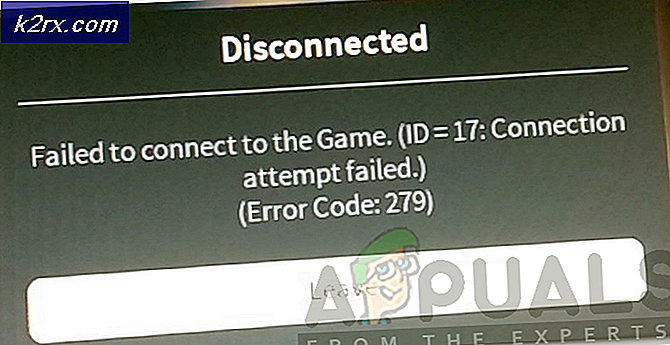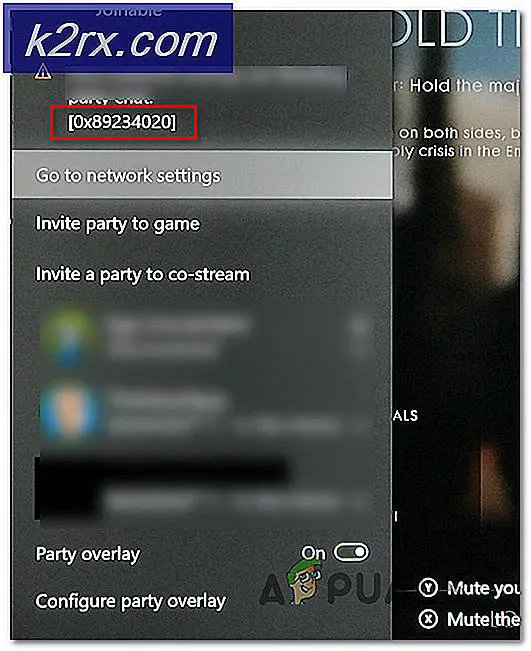Fix: Pengisian Cepat Tidak Bekerja
Pengisian cepat adalah konsep yang pertama kali ditemukan oleh Qualcomm pada tahun 2013. Sejak itu, upgrade beberapa kali dan diadopsi dalam berbagai bentuk oleh banyak produsen ponsel pintar. Tetapi kebanyakan dari kita mendengar tentang pengisian cepat sebagai fitur baru terpanas yang diperkenalkan dengan Samsung Galaxy S6.
Sekarang, semua perusahaan smartphone global teratas menggunakan pengisian cepat dalam satu bentuk atau lainnya. Kami menjalani hidup kami dengan cara di mana setiap detik penting, dan pengisian cepat dapat membantu kami menghemat waktu yang berharga.
Teknologi ini sangat membantu karena dapat mengisi baterai telepon Anda dalam waktu kurang dari satu jam. Beberapa perangkat bahkan berhasil mendapatkan 4 jam tambahan penggunaan hanya dengan 10 menit pengisian.
Bagaimana cara kerja pengisian cepat?
Untuk memahami kekuatan pengisian daya cepat, kita perlu menganalisis bagaimana pengisi daya biasa digunakan untuk bekerja. Hingga saat ini, pengisi daya hati-hati untuk tidak membiarkan aliran arus yang terlalu banyak ke perangkat karena memiliki potensi merusak baterai dan menggoreng telepon dalam beberapa kasus.
Pengisian cepat bekerja dengan peningkatan voltase yang memungkinkan pengisian daya yang jauh lebih kecil. Bahkan jika kedengarannya beresiko, teknologi sudah cukup lama untuk membuatnya aman. Dan tidak, catatan 7 kegagalan tidak ada hubungannya dengan pengisian cepat.
Tetapi seperti halnya semua teknologi yang sedang berkembang, segala sesuatunya tidak sempurna. Pengguna melaporkan masalah dengan pengisian cepat hanya setelah mereka membeli perangkat mereka. Dengan mengingat hal ini, mari kita lihat faktor-faktor paling umum yang akan menyebabkan ponsel Anda berhenti mengisi daya dengan cepat:
- Menggunakan pengisi daya yang tidak mendukung pengisian cepat adaptif
- Adaptor rusak
- Kabel USB rusak
- Akumulasi Lint / Dirt di dalam port micro-USB (port pengisian daya)
- Port pengisian rusak
- Pengisian cepat dinonaktifkan dari Pengaturan
- Kesalahan perangkat lunak
Tidak ada cara untuk mengidentifikasi masalah melalui satu langkah, jadi bersabarlah dan ikuti setiap metode dalam rangka sampai Anda berhasil menemukan solusi yang akan mengaktifkan kembali pengisian cepat atau setidaknya menemukan masalah. Mari kita mulai.
Metode 1: Memastikan Pengisian Cepat diaktifkan dari Pengaturan
Beberapa produsen memiliki opsi yang memungkinkan Anda untuk menonaktifkan pengisian daya cepat dari menu Pengaturan . Siapa tahu? Anda mungkin telah menonaktifkannya karena kesalahan atau pembaruan perangkat lunak telah melakukannya untuk Anda. Banyak pengguna Samsung Galaxy S6 telah memperhatikan bahwa pengisian cepat dinonaktifkan dengan pembaruan Android 6.0.1. Sebelum Anda melakukan hal lain, berikut ini cara untuk memastikan pengisian cepat diaktifkan pada pengaturan perangkat Anda:
- Buka Menu Aplikasi dan ketuk Pengaturan .
- Ketuk Baterai .
- Gulir ke bawah hingga ke opsi terakhir. Pastikan tombol di sebelah Pengisian kabel cepat diaktifkan.
- Hubungkan telepon Anda dengan pengisi daya asli dan lihat apakah pengisian daya cepat berfungsi. Jika tidak, mulai ulang perangkat Anda dan coba lagi sebelum melanjutkan ke metode berikutnya.
Metode 2: Menggunakan Pengisi Daya Cepat Bersertifikat
Memastikan Anda menggunakan pengisi daya cepat bersertifikat sangat penting. Pengisi daya tradisional tidak akan dapat memperkuat daya pengisian sebagaimana yang dapat dilakukan oleh yang bersertifikat. Selain itu, Anda harus memastikan pengisi daya dinding yang Anda sambungkan memiliki peringkat output minimal 2 Amps.
Mulai dengan melihat adaptor pengisi daya Anda. Jika itu mampu pengisian cepat, itu harus ditulis di atasnya. Tergantung pada pabrikan, ini harus mengatakan sesuatu seperti Pengisian Cepat Adaptif, Pengisian Cepat, Pengisian Dash atau Pengisian Cepat . Jika Anda tidak melihat apa pun yang terkait dengan pengisian daya cepat pada adaptor Anda, kemungkinan Anda mencoba mengisi daya cepat dengan pengisi daya yang tidak mampu melakukan itu.
Jika pengisi daya Anda, nyatanya, mengatakan bahwa ia mendukung pengisian daya yang cepat, lanjutkan ke metode berikutnya.
Metode 3: Menggunakan kabel USB yang berbeda
Dalam banyak kasus, kabel USB rusak sebelum adaptor. Menggunakan kabel USB yang salah tidak berarti ponsel Anda akan berhenti mengisi daya sepenuhnya. Dalam beberapa kasus, hanya satu dari dua konektor emas di dalam slot micro-USB yang akan rusak, sehingga ponsel tidak dapat mengisi daya dengan cepat, tetapi masih dapat mengisi ulang dalam mode biasa.
Mari kita buktikan bahwa ini adalah kasus dengan mengganti kabel USB dengan yang lain. Ganti hanya kabel, tetapi tetap menggunakan pengisi daya dinding yang sama. Jika biaya cepat dengan kabel yang baru dimasukkan, maka Anda perlu membuang yang lama.
Jika tidak berhasil, masih ada hal lain yang harus dilakukan di sini jika Anda memiliki sarana. Jika memungkinkan, coba kombinasi pengisi / kabel yang tidak mengisi daya dengan benar di perangkat pengisian cepat lain. Jika tidak berfungsi dengan perangkat lain, masalah yang paling mungkin adalah charger.
Metode 4: Menghilangkan Akumulasi Lint / Dirt
Jika metode di atas belum melakukan pekerjaan, mungkin ada baiknya melihat di dalam port pengisian Anda untuk setiap serat, kotoran, atau kotoran lainnya. Terkadang, akumulasi kotoran dan serat di sekitar konektor akan menghambat transfer listrik. Berikut panduan singkat untuk memastikan hal itu tidak terjadi:
TIP PRO: Jika masalahnya ada pada komputer Anda atau laptop / notebook, Anda harus mencoba menggunakan Perangkat Lunak Reimage Plus yang dapat memindai repositori dan mengganti file yang rusak dan hilang. Ini berfungsi dalam banyak kasus, di mana masalah ini berasal karena sistem yang rusak. Anda dapat mengunduh Reimage Plus dengan Mengklik di Sini- Mulailah dengan menggunakan lampu senter untuk melihat ke dalam port micro-USB. Apakah Anda melihat tanda benda asing? Jika Anda melakukannya, maju terus.
- Matikan telepon Anda sepenuhnya dan gunakan pinset kecil, jarum atau tusuk gigi untuk menghilangkan akumulasi puing-puing besar.
- Celupkan kapas kecil dalam alkohol dan biarkan selama beberapa saat.
- Gunakan kapas untuk melakukan gerakan melingkar di dalam port pengisian, untuk menghilangkan kotoran yang tersisa.
- Biarkan ponsel Anda kering selama satu atau dua jam sebelum menyalakannya lagi.
- Hubungkan pengisi daya lagi dan lihat apakah pengisiannya cepat atau tidak.
Metode 5: Mengisi Daya dalam Mode Aman
Jika Anda masih tanpa pengisian cepat, mari kita mengesampingkan kemungkinan konflik perangkat lunak. Kita dapat melakukan ini dengan memulai perangkat dalam Mode Aman dan melihat apakah itu mampu melakukan pengisian daya yang cepat.
Saat berada dalam Mode Aman, perangkat Anda tidak akan menjalankan aplikasi yang telah Anda instal sejauh ini dan hanya akan bergantung pada aplikasi yang dimuat sebelumnya yang dikirimkan bersama perangkat. Mari kita mulai dengan memasukkan Safe Mode:
- Dengan telepon dihidupkan, tekan dan tahan tombol Daya selama beberapa detik.
- Saat Anda melihat menu opsi daya, ketuk dan tahan Daya mati .
- Jika Anda menekan opsi Power off lama, Anda akan mendapat pesan tersembunyi yang menanyakan apakah Anda ingin reboot dalam mode aman. Hit OK .
- Sekarang Anda akan berada dalam mode aman dengan memeriksa apakah ikon Mode Aman ada di sudut kiri bawah layar.
- Saat dalam mode aman, colokkan pengisi daya Anda dan lihat apakah pengisiannya cepat. Jika tidak berhasil, lanjutkan ke metode selanjutnya dan terakhir.
Namun, jika pengisian daya cepat dilakukan dalam mode Aman, jelas Anda memiliki konflik aplikasi. Sekarang Anda perlu mencopot pemasangan setiap aplikasi yang baru saja diunduh yang menurut Anda mungkin mengganggu pengisian daya cepat. Jika Anda menginstal aplikasi manajemen baterai, saya akan mulai dengan mereka. Berikut panduan singkatnya:
- Buka Pengaturan> Manajer aplikasi> Diunduh .
- Ketuk aplikasi yang ingin Anda copot.
- Ketuk Copot pemasangan dan tekan OK untuk mengonfirmasi.
- Ulangi prosedur ini dengan setiap aplikasi yang Anda pikir mungkin bertanggung jawab atas konflik perangkat lunak.
Metode 6: Melakukan pengaturan ulang pabrik
Jika mencopot pemasangan aplikasi yang teduh tidak memulihkan kemampuan pengisian daya cepat perangkat Anda, ada satu langkah lagi yang dapat Anda lakukan sebelum mengirimnya untuk diperbaiki. Namun mari kita berharap bahwa melakukan reset pabrik akan memperbaiki masalah Anda.
Catatan: Sebelum Anda melanjutkan lebih jauh, Anda harus tahu bahwa pengaturan ulang pabrik akan menghapus data pribadi Anda yang ada di telepon. Disarankan untuk membuat cadangan sebelum mengembalikan semua ke setelan pabrik.
- Buka Pengaturan> Pengaturan lanjutan .
- Ketuk Cadangkan & setel ulang dan lihat apakah cadangan diaktifkan di perangkat Anda. Jika Anda tidak memiliki cadangan, Anda harus melakukannya sekarang.
- Gulir ke bawah dan ketuk Reset data pabrik .
- Ketuk Reset Telepon dan tunggu prosesnya selesai.
- Tunggu hingga ponsel memulai ulang dan memeriksa apakah pengisian daya cepat berfungsi dengan benar.
Jika Anda melakukan semua metode di atas dan Anda belum berhasil mendapatkan pengisian daya cepat bekerja lagi pada perangkat Anda, saya minta maaf untuk mengatakan, tetapi ada kemungkinan besar perangkat Anda mengalami kegagalan perangkat keras yang serius. Jika Anda dalam garansi, jangan malu dan minta pengganti langsung dari awal. Beberapa port pengisian terpasang ke layar, jadi jika Anda menderita port pengisian yang salah, Anda akan mendapatkan penggantian layar gratis.
Jika Anda dalam garansi, jangan malu dan minta pengganti langsung dari awal. Beberapa port pengisian terpasang ke layar (ini adalah kasus dengan S7 dan S7 Plus), jadi jika Anda menderita port pengisian yang salah, Anda akan mendapatkan penggantian layar gratis.
TIP PRO: Jika masalahnya ada pada komputer Anda atau laptop / notebook, Anda harus mencoba menggunakan Perangkat Lunak Reimage Plus yang dapat memindai repositori dan mengganti file yang rusak dan hilang. Ini berfungsi dalam banyak kasus, di mana masalah ini berasal karena sistem yang rusak. Anda dapat mengunduh Reimage Plus dengan Mengklik di Sini